轻轻松松 用U盘安装WIN7(有图详细教程)
先下载软件
UltraISO PE 9.3.5.2716
下载地址:
thunder://QUFodHRwOi8veHVubGVpMi5ncmVlbmRvd24uY24vMjAwOG85Z2QvLzIwMDkwOS9VbHRyYUlTTy5leGVaWg==
然后插上U盘
运行UltraISO?? -文件---打开-打开WIN7的ISO镜像文件

?
? 点击?? 启动---写入硬盘镜像.... 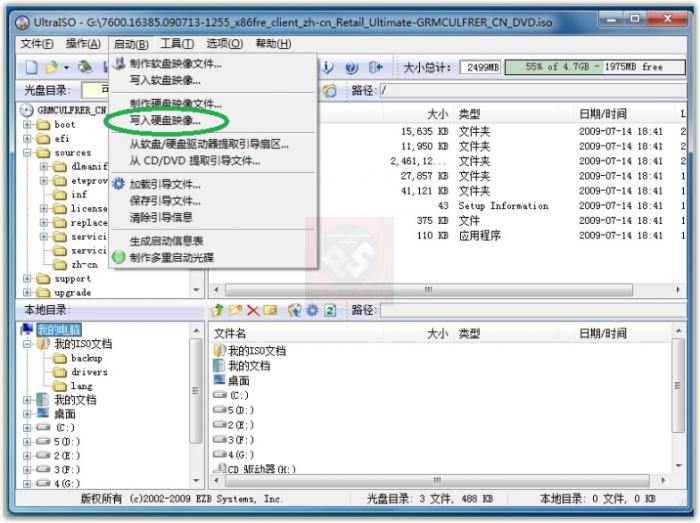
?
??? 为保证刻录无误
?
? 如图点 便捷启动 写入USB-HDD+ 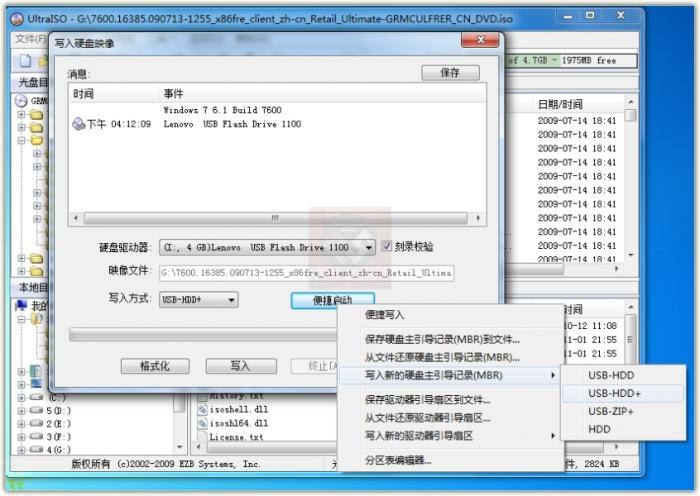
?
???? 
?
? 点击 写入 开始写入 注意U盘会被
?
?? 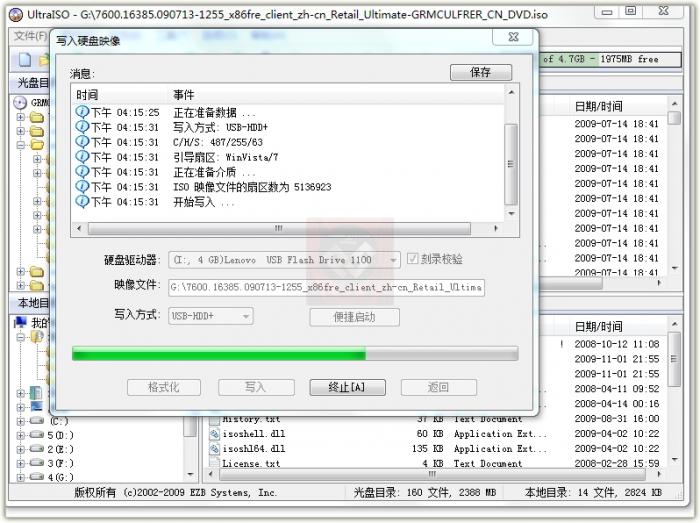
?
?
?? U盘启动盘
?
? U盘被占用2.44G 注意自己U盘是否够大。。
2.安装WIN7
重启电脑,进入BIOS 设置开机启动 设置?? USB-HDD U盘启动 优先启动??
?
? 系统自动从U盘运行WIN7安装程序。。
我记时。。。 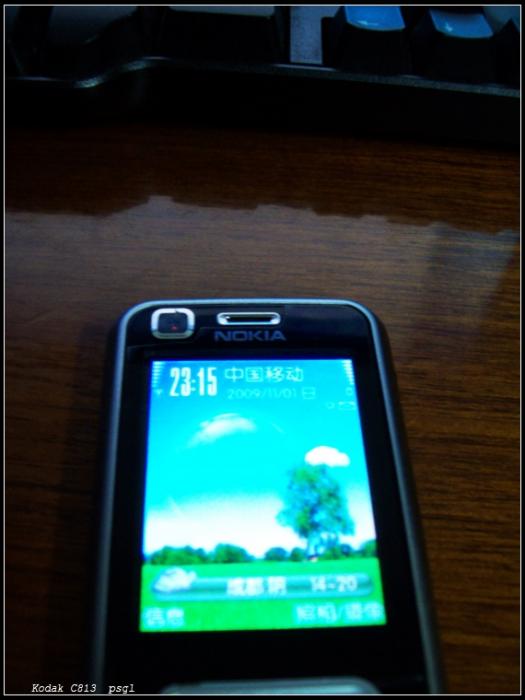
?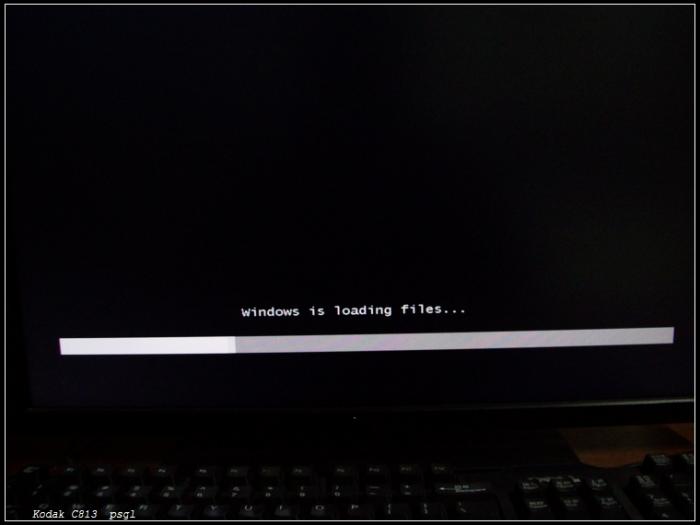
?
?
?
?
?
我选择安装
?
WIN7安装必须要求分区为NTFS,,, 安装界面右边 高级 进去 可以格式化 分区。。
安装完成后
?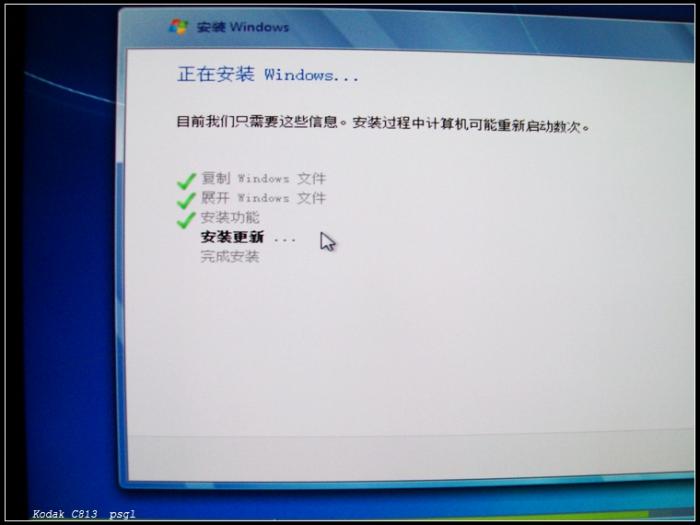
?
?
?
?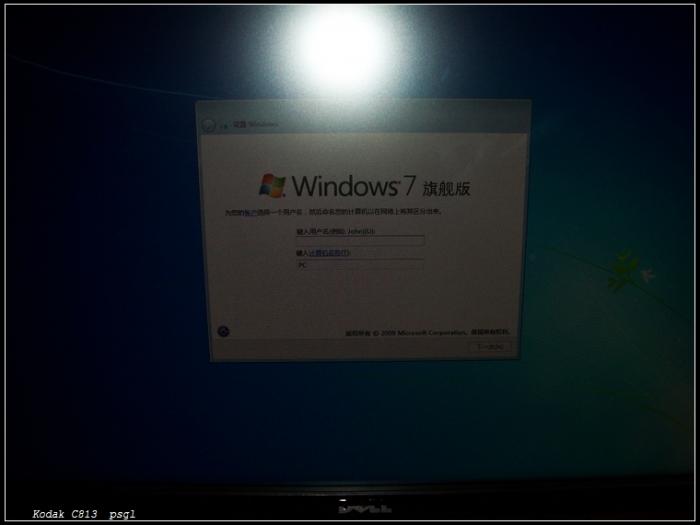
?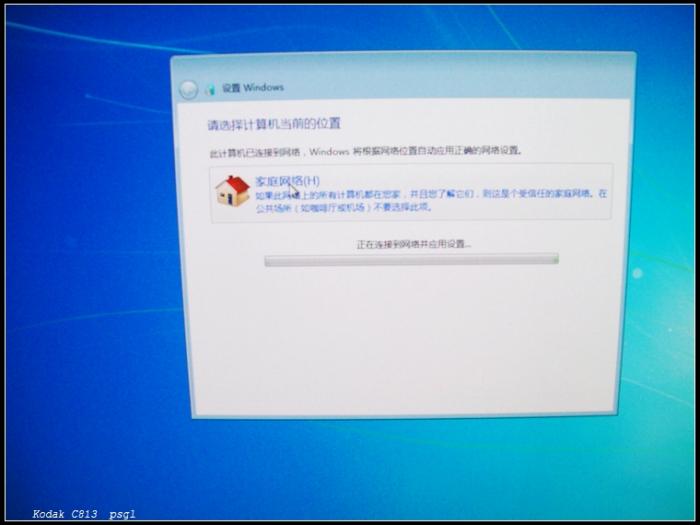
?
?安装过程中 不用激活 注册码不用输入??
? 
?
再另外注册 我采用的是 WIN7 Activation软件激活。。
安装完成15分钟。。。。 
?
U盘随身携带 很方便。 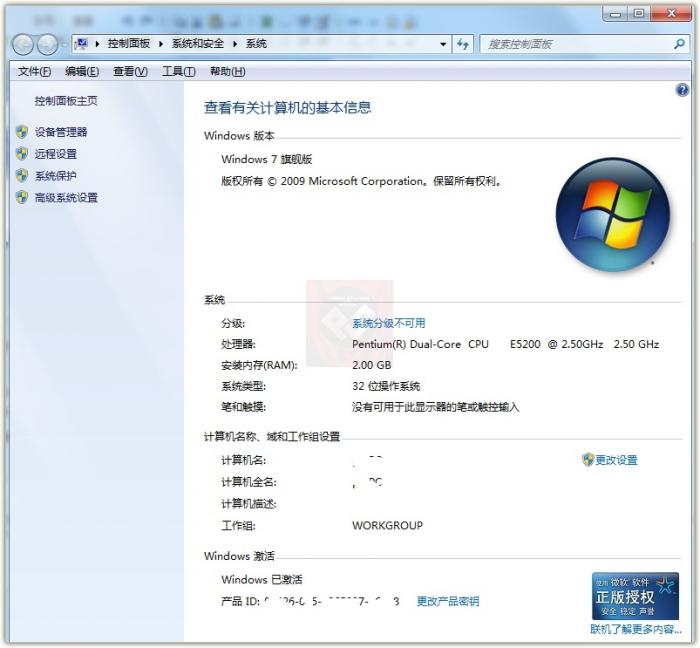
?